さくらインターネットのレンタルサーバーに作成した共用リポジトリをeclipseにインポートします。
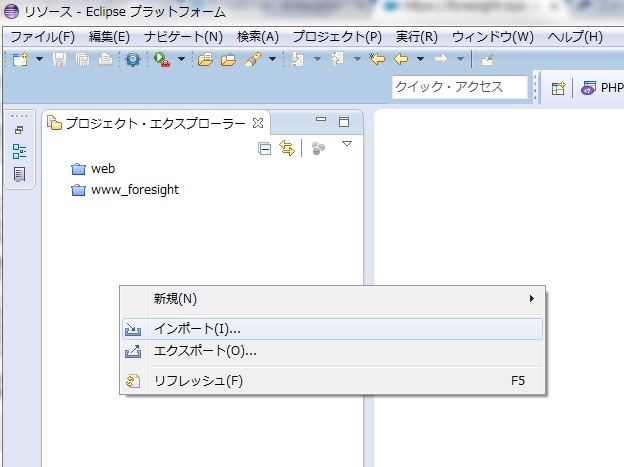
Gitからプロジェクトで次へで進みます。
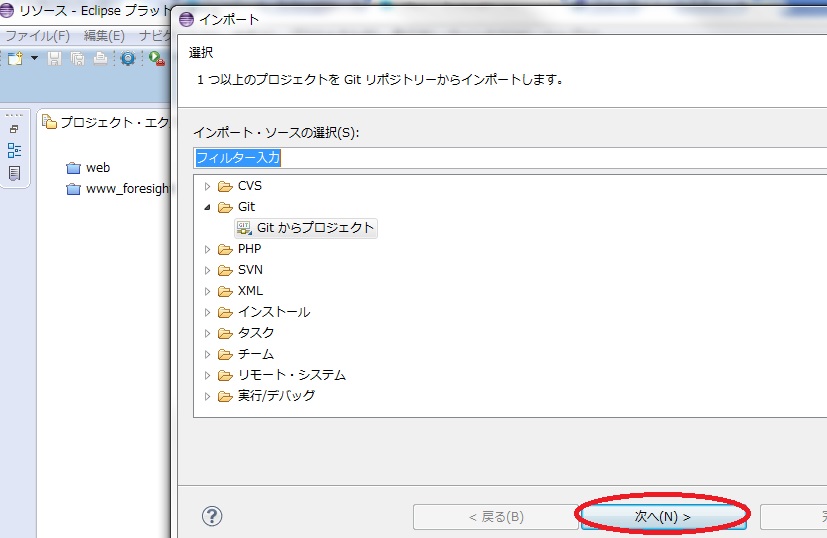
クローンをインポートするところがポイントのようです。
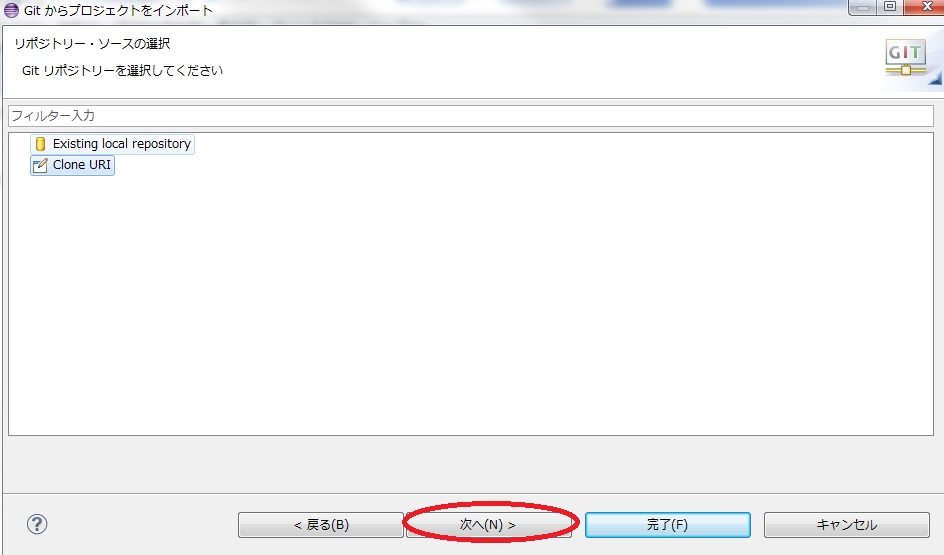
共用リポジトリのURIを入力します。
共用リポジトリのURIは下記の組み合わせです。
ssh://(ユーザーID)@(サーバーのアドレス):(ポート番号)(リポジトリフォルダのフルパス)
接続する際にはパスワードも必要です。
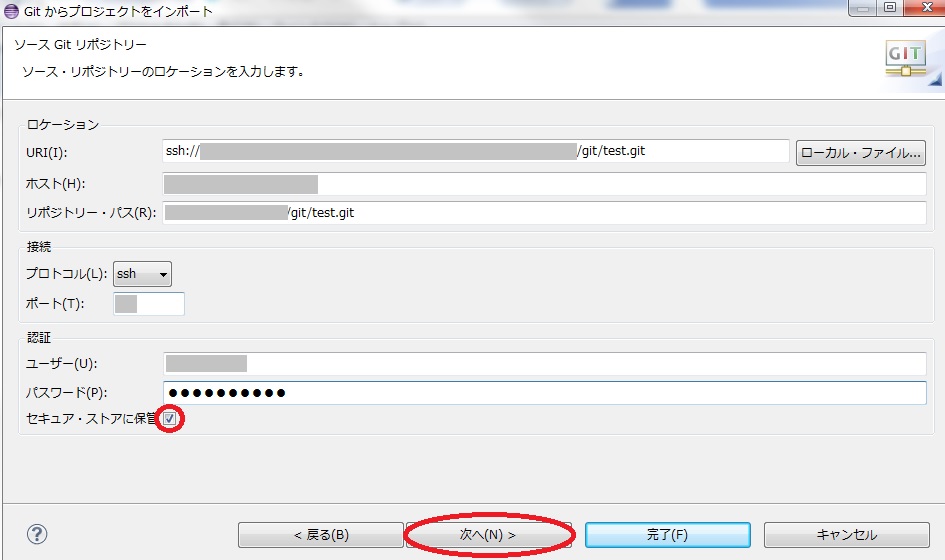
そのまま次へ進みます。
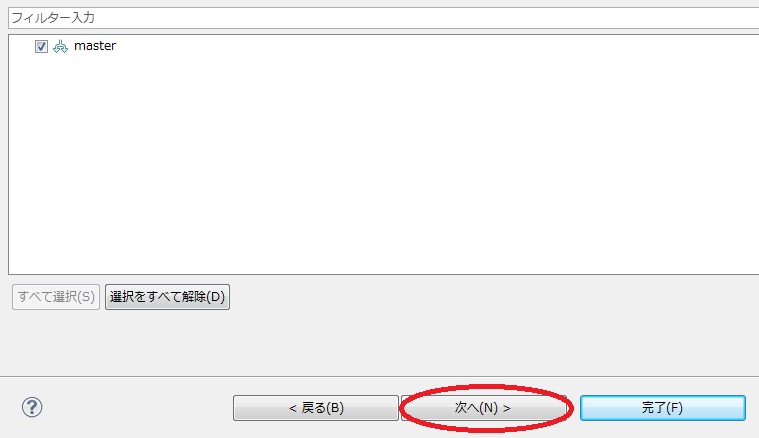
インポートするソースを置く場所を指定するのですが、eclipseのワークスペースにしました。
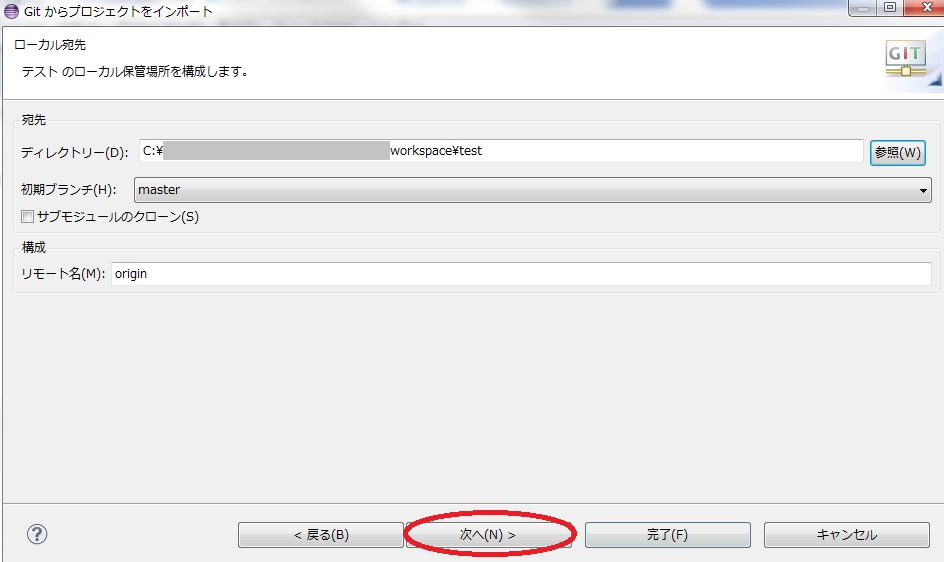
そのまま完了ボタンを押します。
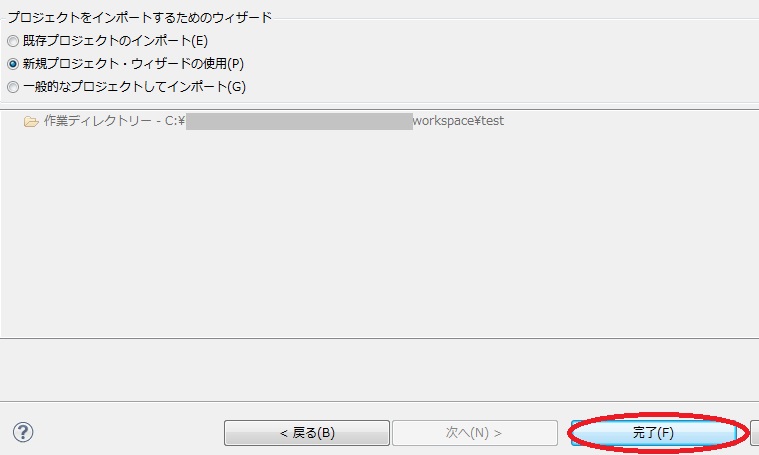
作成されるeclipse上のプロジェクトがどのタイプなのかを選択します。
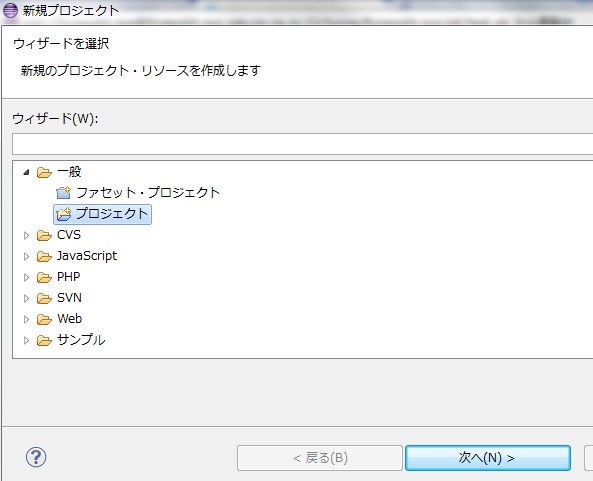
プロジェクト名を入力して完了ボタンを押します。
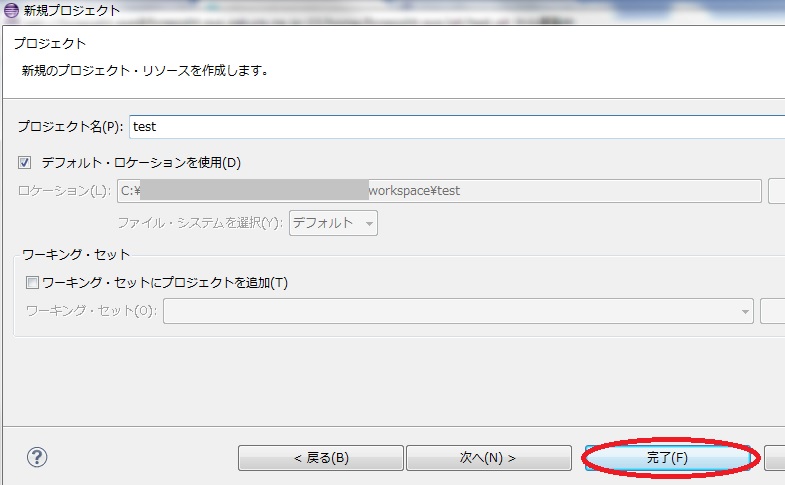
するとeclipse上に共有リポジトリとリンクしたプロジェクトが作成されます。
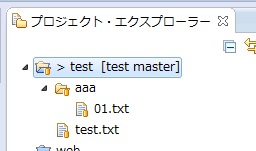
エクスプローラーでプロジェクトのフォルダをのぞいてみると.gitフォルダがありました。
共用リポジトリをクローンしているのでローカルPCに作成(コピー)されたリポジトリということなのだと思います。
変更したソースや新規で作成したものをアップする際は「コミット→プッシュ」、または「コミット and プッシュ」ですね。
逆に共用リポジトリから最新ソースをダウンロードしてくる場合は「プル」ですね。
覚えておかなきゃ・・・です。